「OCR Scanner」在任何網頁、影片、圖片、PDF 上擷取文字,同時還可翻譯超過 100 種語言!
「OCR」文字辨識技術相信大家應該都不陌生,任何圖片上的文字都可以透過文字辨識軟體將其中的文字擷取出來,而本篇要介紹的「OCR Scanner」是一款 Google Chrome 瀏覽器的擴充功能,安裝後,任何出現在網頁中的文字都可以透過它輕鬆的擷取。
無論是在一般鎖滑鼠右鍵的網頁、動態影片中的字幕或畫面中的其它文字、任何圖片上的文字,甚至是受到保護的 PDF 文件,通通都能轉換成可複製的文字。同時「OCR Scanner」也有提供翻譯功能,,
已支援超過 100 種的翻譯語言,不過中文的部份,目前僅提供簡體中文,但在繁體中文的辨識上是沒有問題的,有需要的朋友可以參考看看。
▇ 軟體小檔案 ▇
- 軟體名稱:OCR Scanner
- 軟體版本:0.0.3
- 軟體語言:英文
- 軟體性質:免費軟體
- 檔案大小:896KB
- 系統支援:此為 Google Chrome 瀏覽器專用擴充套件(下載 Google Chrome)
- 軟體下載:用 Google Chrome 瀏覽器開啟「這個」網頁,點一下右上角的「加到 Chrome」按鈕即可將程式安裝到電腦中。
使用方法:
第1步 完成安裝後,可將「OCR Scanner」的圖標固定在工作列上,當需要擷取文字時,點擊圖標後,拖曳圈選出需要的文字範圍。
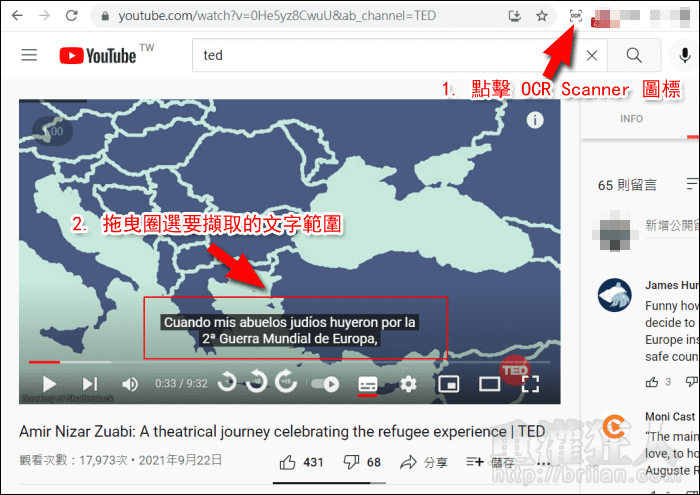
第2步 擷取後,就會自動翻譯成預設的語言,如果不需要翻譯,就可以直接選取文字,複製使用。
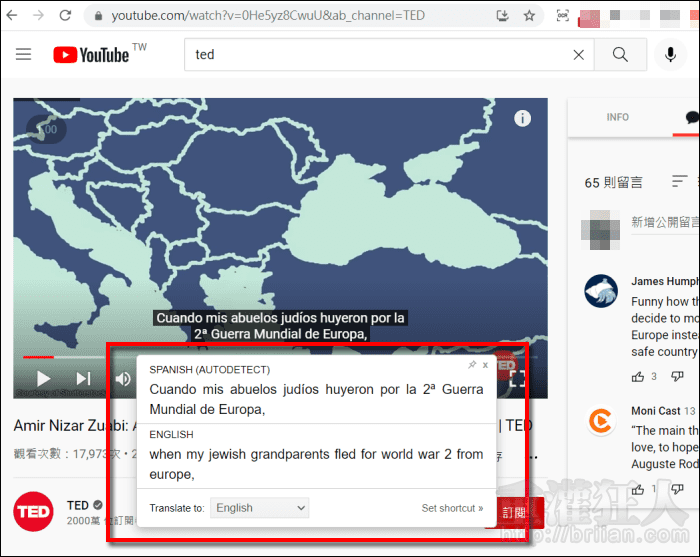
 翻頁閱讀 »
翻頁閱讀 »
OCR Scanner自動翻譯後,我無法直接選取已翻譯好的文字? 請問是有那裡操作錯誤?
在翻譯的小視窗上雙擊應該就能選取文字 ( 如本文最後的兩張圖片 ) ,因為整個操作也不需要做什麼特別的設定,如果無法選取文字,還真的不知道是哪裡出問題,或許可以到 Chrome 商店找找看其它同類型的擴充功能,換一款試試看。